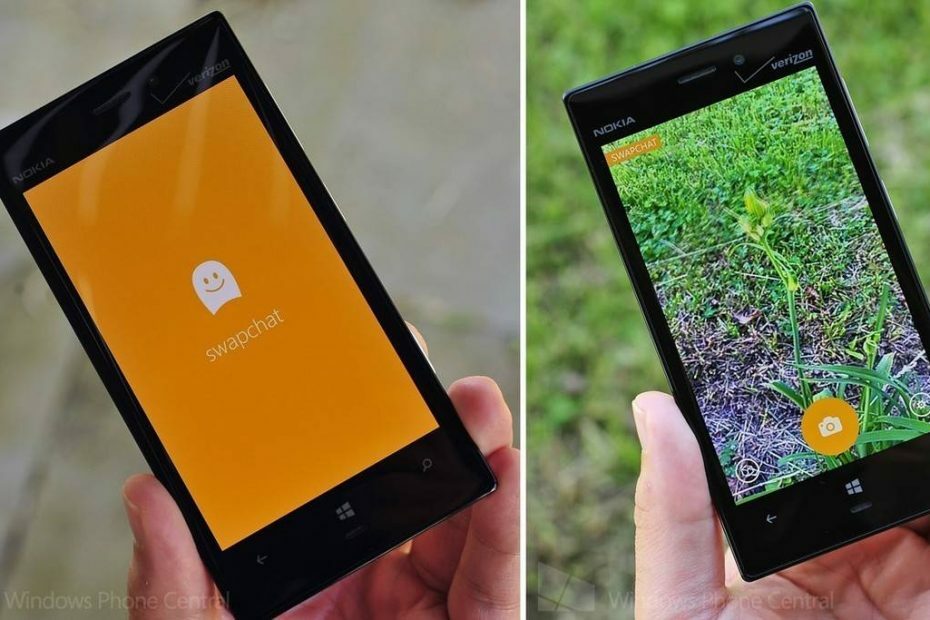Värskendage rakendus uusimale versioonile või tühjendage rakenduse vahemälu
- Mitmed kasutajad on teatanud, et nad ei saa oma Snapchati kontodele sisse logida.
- Neile saadetakse Snapchati veakood C14a, mis takistab neil juurdepääsu sotsiaalmeedia platvormile.
- Kui midagi ei aita, võite proovida probleemi lahendamiseks ühendust võtta klienditoega.

XINSTALLIMINE Klõpsates ALLALAADIMISE FAILIL
See tarkvara parandab tavalised arvutivead, kaitseb teid failide kadumise, pahavara ja riistvaratõrgete eest ning optimeerib teie arvuti maksimaalse jõudluse saavutamiseks. Parandage arvutiprobleemid ja eemaldage viirused kohe kolme lihtsa sammuga:
- Laadige alla Restoro PC Repair Tool mis on kaasas patenteeritud tehnoloogiatega (patent olemas siin).
- Klõpsake Alusta skannimist et leida Windowsi probleeme, mis võivad arvutiprobleeme põhjustada.
- Klõpsake Parandage kõik arvuti turvalisust ja jõudlust mõjutavate probleemide lahendamiseks.
- Restoro on alla laadinud 0 lugejad sel kuul.
Üks kõige enam Populaarne sotsiaalmeedia platvorm on Snapchat. Seda kasutavad igapäevaselt miljonid üle maailma, kuid hiljuti teatasid mitmed kasutajad, et seisavad silmitsi sellega Snapchati veakood C14a. Paljud on segaduses, mis see viga on ja kuidas sellest lahti saada.
Snapchati tõrkekoodi C14a tõttu seisavad kasutajad silmitsi probleemidega oma kontodele sisselogimisel, rakenduse ilma luksumiseta kasutamisel ja ka juhuslike krahhidega. Kui teil on ka sarnane probleem ja soovite teada, kuidas vabaneda Snapchati veakoodist c14a, aitab see juhend teid selles.
Mis on Snapchati veakood C14a ja mis seda põhjustab?
Snapchati veakood C14a on põhimõtteliselt rakenduse tõrge. See tekib siis, kui Snapchati rakendusel on raskusi serveritega ühenduse võtmisega. Sellised probleemid lahendatakse põhimõtteliselt rakenduse värskendusega. Kuigi see võib juhtuda ka rakenduse värskendamise ajal, võite selle veakoodiga kokku puutuda serveri seisaku tõttu.
Pärast mõningaid uuringuid leidsime levinud põhjused, mis võivad selle probleemi vallandada:
- Serveri seisak: Selle tõrkekoodi kõige levinum põhjus on serveri seisak, mis on tingitud Snapchati rakenduse hooldusest.
- Nõrk internetiühendus: Vigane internetiühendus raskendab rakendusel serveritega suhtlemist, tekitades sellega mitu viga.
- Rakendusesisene tõrge: probleemi võib põhjustada ajutine rakendusesisene tõrge või viga.
- Rikutud vahemälu failid: Kui vahemälu failid on rikutud või aegunud, võivad need vallandada ka mitu probleemi, millest üks on Snapchati veakood C14a.
Kuidas saan parandada Snapchati veakoodi C14a?
Siin on mõned asjad, mida saate teha enne täiustatud lahenduste rakendamist Snapchati tõrkekoodi C14a lahendamiseks.
- Taaskäivitage rakendus. Mitmeid ajutisi tõrkeid saab parandada lihtsalt rakenduse taaskäivitamisega.
- Võite proovida ka nutitelefoni taaskäivitada, kuna selle põhjuseks võib olla probleem telefoniga.
- Kontrollige, kas rakendus töötab teises telefonis hästi. Kui see nii on, ei ühildu rakenduse versioon teie telefoniga.
- Rakenduste arendajad võtavad serveri hoolduseks või rakenduste värskendamiseks maha. Kahjuks võite proovida serveri seisaku ajal rakendusele juurde pääseda. Saate kasutada selliseid veebisaite nagu Alladetektor et teada saada serveri olekut ja kontrollida, kas sellega on probleeme või mitte.
- Sa saad ka külastage Snapchati tuge ja selgitage oma probleemi. Valige probleemide jaoks erinevate valikute hulgast, sisestage oma andmed, nagu kasutajanimi, e-posti aadress, mobiilinumber ja probleemi kirjeldus, ning saatke see klienditoele. Oodake, et nad vastavad mõne tunni jooksul.
Eksperdi nõuanne:
SPONSEERITUD
Mõnda arvutiprobleemi on raske lahendada, eriti kui tegemist on rikutud hoidlate või puuduvate Windowsi failidega. Kui teil on probleeme vea parandamisega, võib teie süsteem olla osaliselt katki.
Soovitame installida Restoro – tööriista, mis skannib teie masina ja tuvastab vea.
Kliki siia allalaadimiseks ja parandamise alustamiseks.
Nüüd vaatame läbi täiustatud lahendused, mis aitavad teil vea lahendada.
MÄRGE
Mobiili ekraanipildid on pärit Samsung Galaxy S22 Ultrast. Seega võivad ekraanid, mida võite näha, teiste kaubamärkide mobiiltelefonides veidi teistsugused olla.
1. Installige rakenduse uusim versioon
- Ava Google Play pood (või App Store'i oma iPhone'is).
- Klõpsake oma profiili pilti.
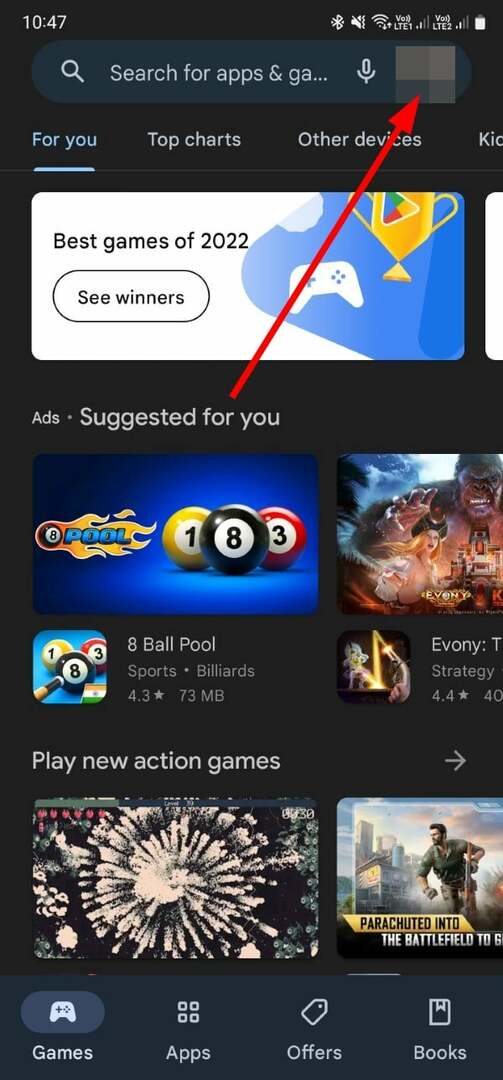
- Valige Rakenduste ja seadme haldamine.
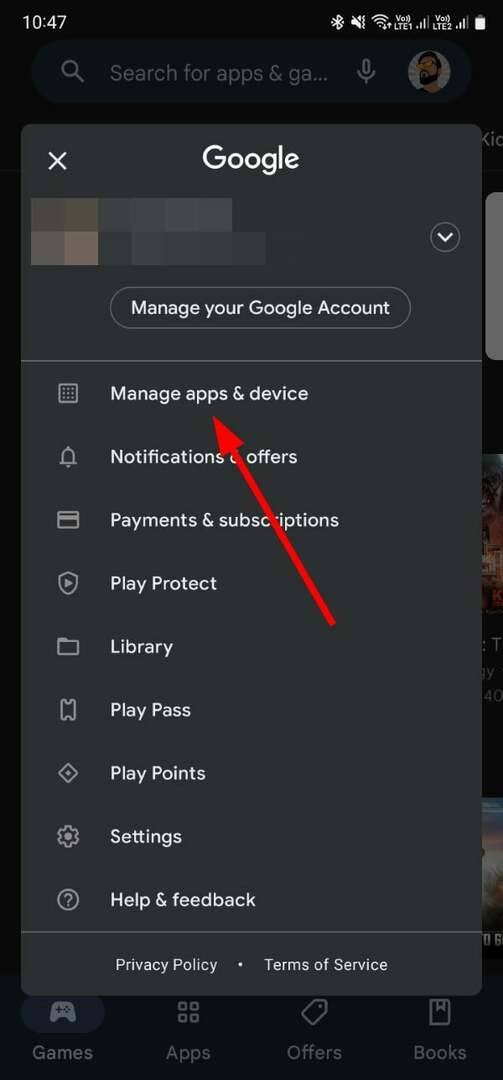
- all Saadaval on värskendused jaotises klõpsake nuppu Vaata detaile.
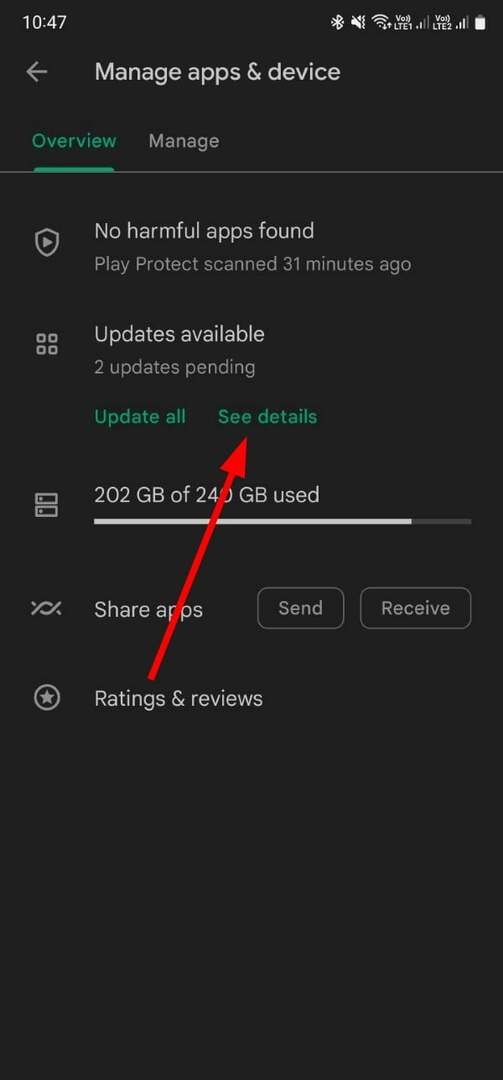
- Kontrollige, kas Snapchati rakenduse jaoks on saadaval uus värskendus. Kui jah, siis vajuta nuppu Värskenda nuppu.

- Pärast rakenduse värskendamist käivitage see ja vaadake, kas see parandab Snapchati veakoodi C14a või mitte.
Nagu juba mainitud, on see probleem mitme kasutaja jaoks pärast Snapchati rakenduse uusima versiooni installimist lahendatud. Kui te pole seda veel teinud, võite probleemi lahendamiseks järgida ülaltoodud juhiseid ja värskendada rakendust.
2. Tühjendage Snapchati rakenduse vahemälu
- Vajutage pikalt nuppu Snapchati rakenduse ikoon.
- Puudutage nuppu I nupp üleval, et näha Rakenduse üksikasjad.
- all Kasutamine puudutage Säilitamine.
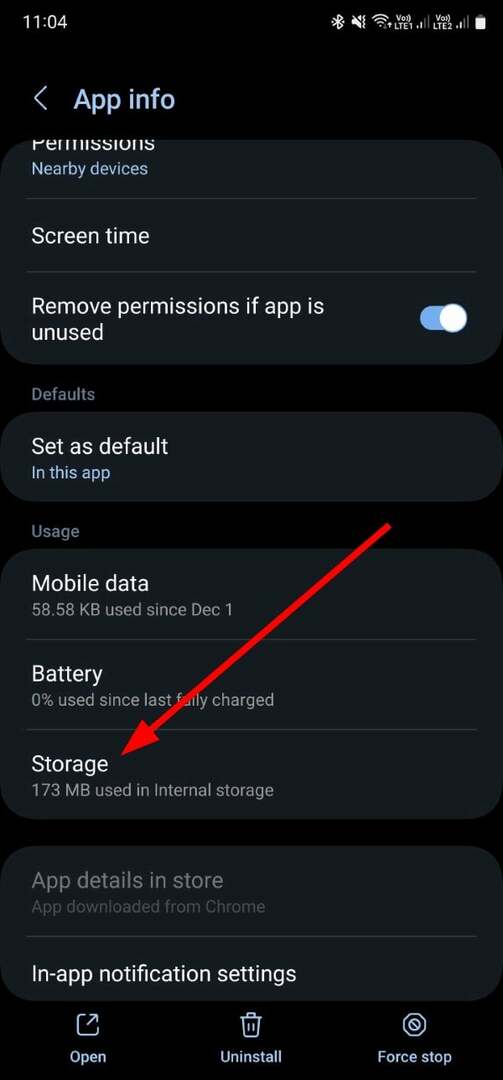
- Lööge Tühjenda vahemälu nuppu.
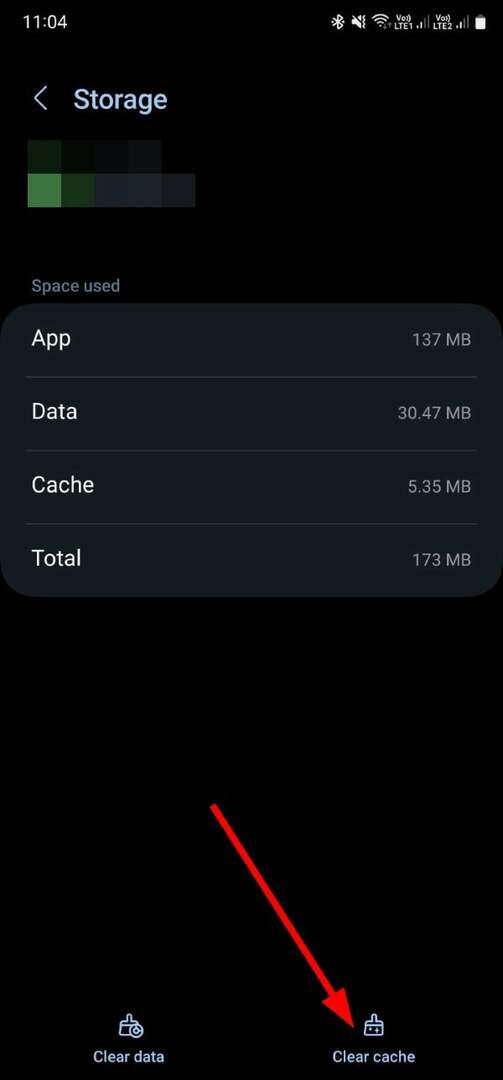
- Taaskäivitage rakendust ja kontrollige, kas see lahendab probleemi või mitte.
Võimalik, et teie telefoni salvestatud rakenduste vahemälu on rakenduse vanemast versioonist, mis põhjustab rakendusega konflikti. Tühjendage rakenduse vahemälu ja kontrollige, kas see lahendab probleemi.
- WebEx vs Zoom: kuidas valida endale sobiv
- GoTo Meeting vs Zoom: kumb on 2023. aastal parem?
- Google'i vestluse tume režiim: kuidas seda lubada või keelata?
- Suhelge oma meeskonnaga tasuta Pumble Chati rakendusega
3. Installige Snapchat uuesti
- Vajutage pikalt nuppu Snapchati rakendus.
- Valige Desinstallige.
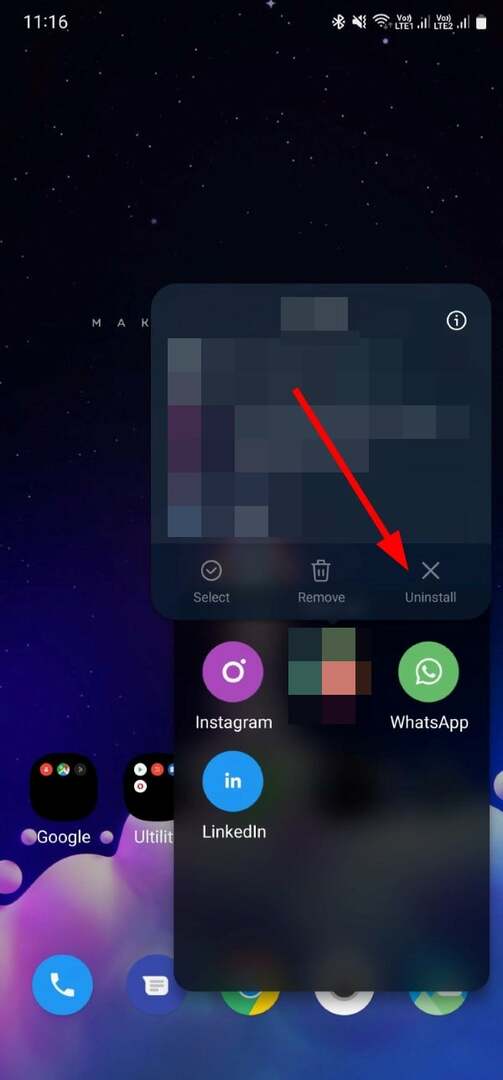
- Avatud Google Play pood.
- Otsima Snapchat.
-
Installige rakendust.
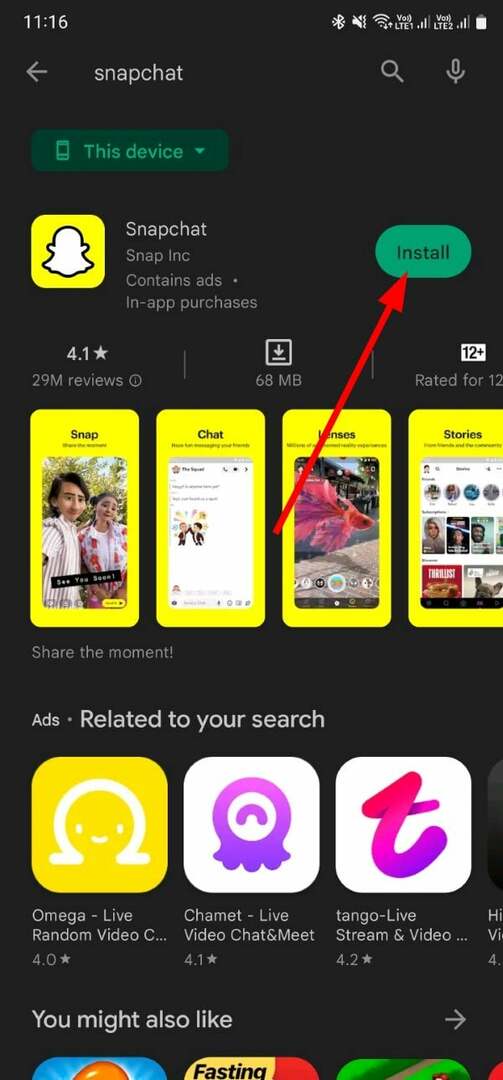
- Käivitage rakendus ja logige oma mandaatidega sisse ning kontrollige, kas see lahendab probleemi või mitte.
Sageli võivad probleemsed installid põhjustada mitme rakenduse tõrkeid. Sellisel juhul on kõige parem rakendus uuesti installida, kuna see installib kõik rakenduse failid nullist.
See on meie käest selles juhendis. Kui soovite kasutada Snapchatit oma arvutis, mitte mobiiltelefonis, võite tutvuda meie juhendiga, mis annab teile mõned võimalused installige Snapchat oma arvutisse ilma App Store'ita.
Andke meile allolevates kommentaarides teada, milline ülaltoodud lahendustest lahendas teie jaoks Snapchati veakoodi C14a.
Kas teil on endiselt probleeme? Parandage need selle tööriistaga:
SPONSEERITUD
Kui ülaltoodud nõuanded ei ole teie probleemi lahendanud, võib teie arvutis esineda sügavamaid Windowsi probleeme. Me soovitame laadige alla see arvutiparandustööriist (hinnatud saidil TrustPilot.com suurepäraseks), et neid hõlpsalt lahendada. Pärast installimist klõpsake lihtsalt nuppu Alusta skannimist nuppu ja seejärel vajutada Parandage kõik.